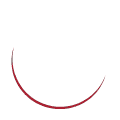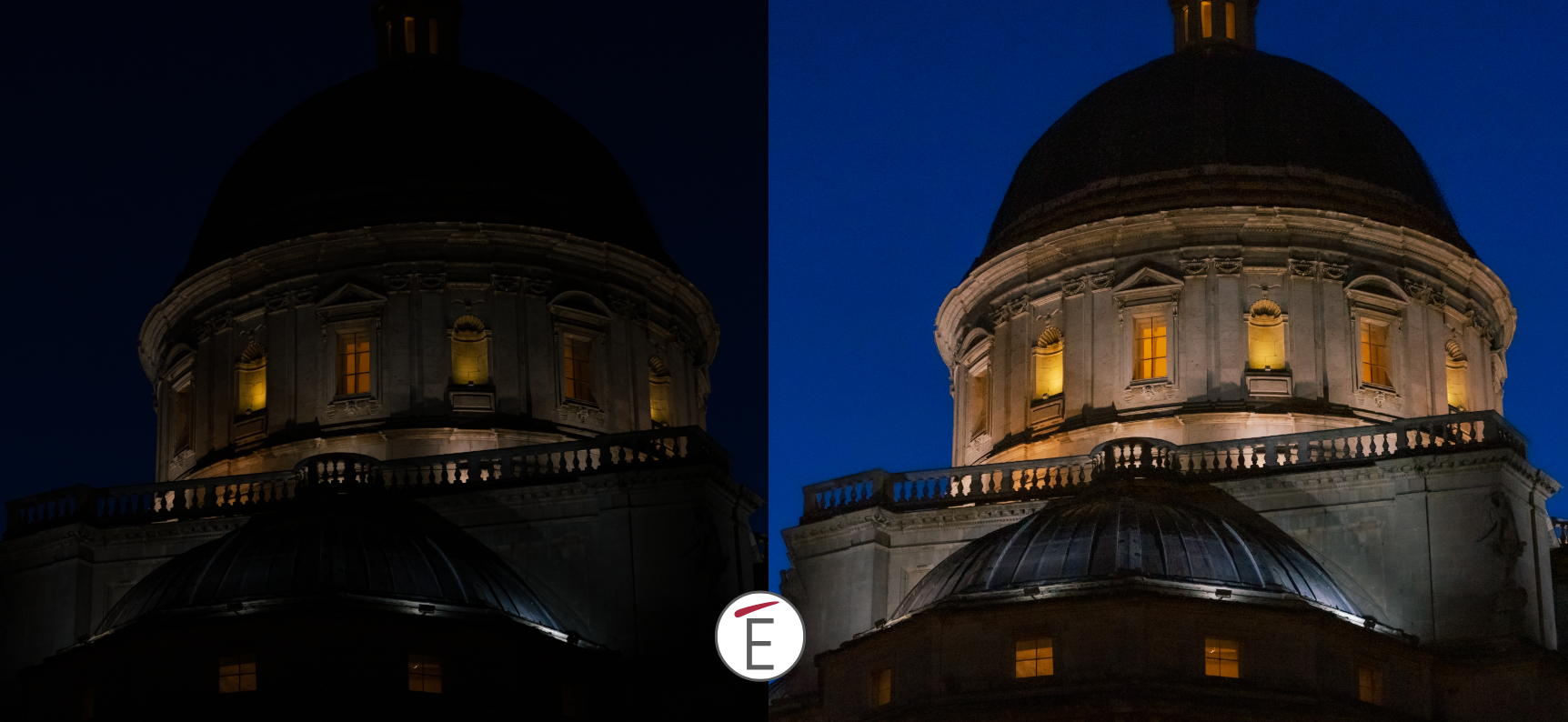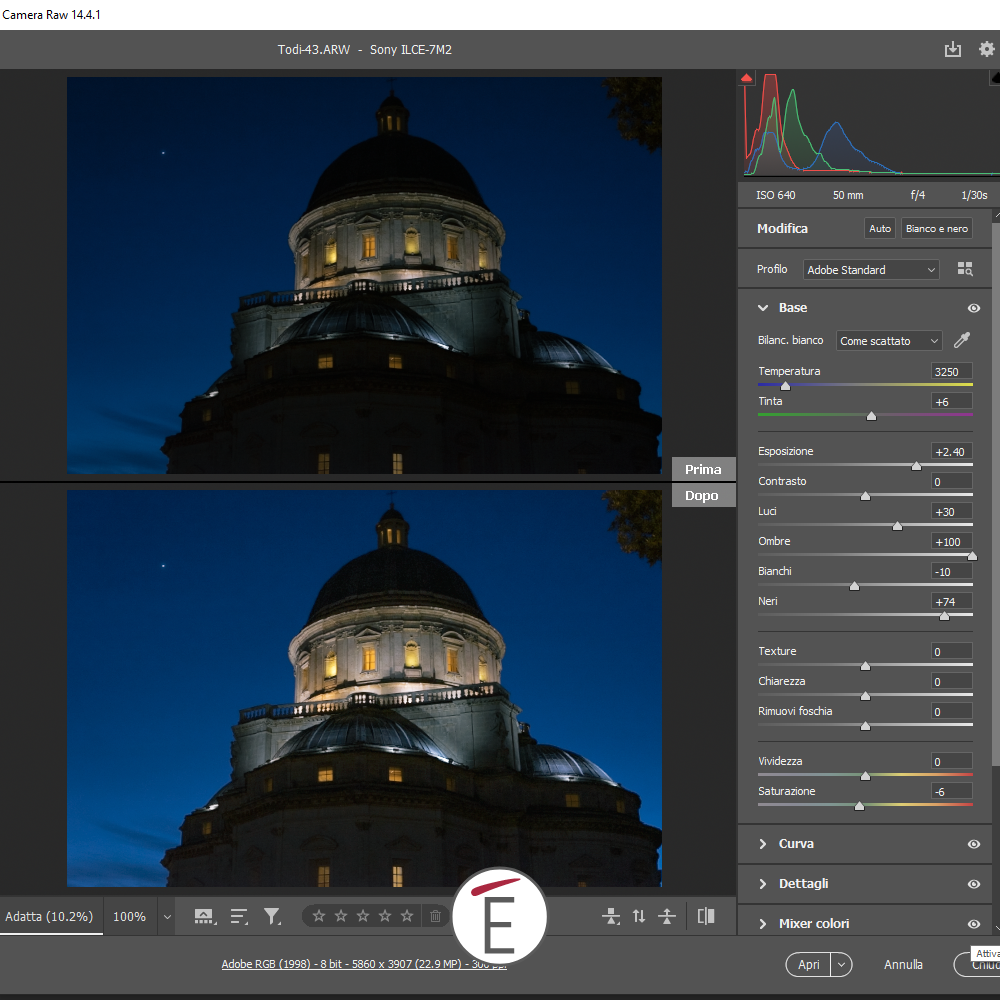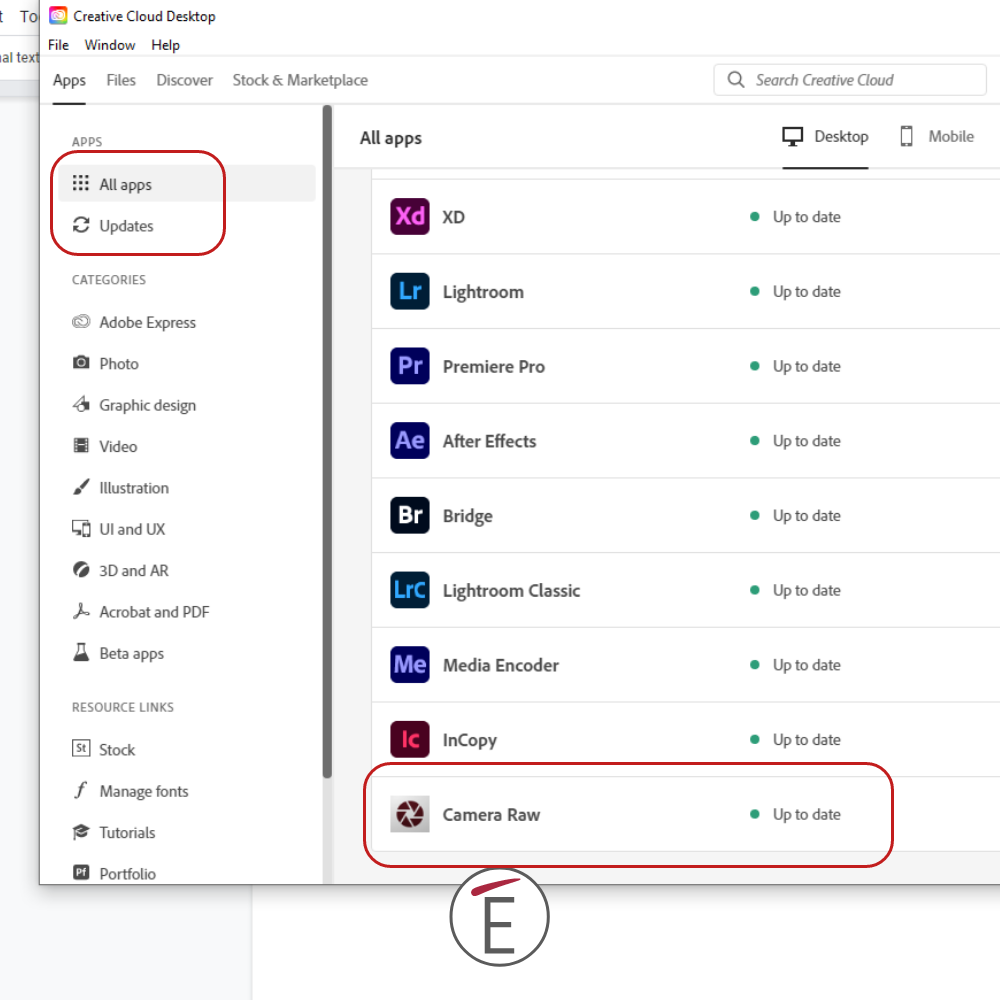Guida al RAW: lavorare con Camera RAW di Adobe
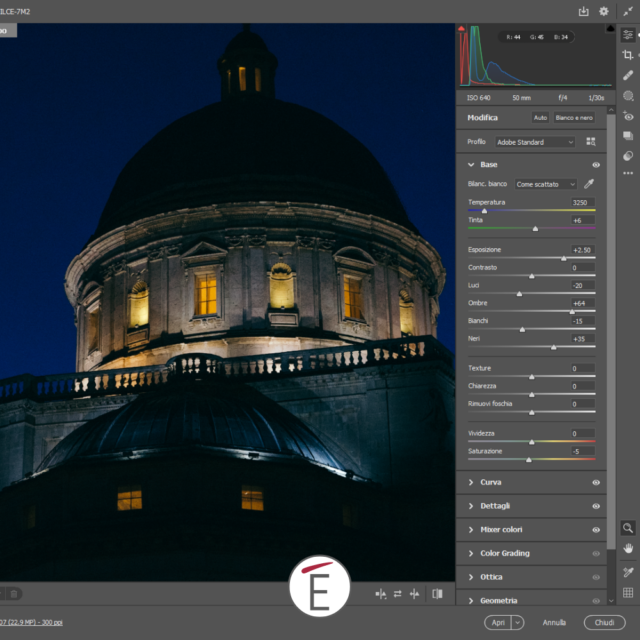
Cosa vuol dire file formato RAW?
Se scattate le fotografie con una mirrorless, una DSLR (comunemente nota con il nome “reflex”), o anche alcuni tipi di cellulare, avrete sicuramente incontrato il termine RAW, o file RAW (o formato RAW).
Dall’inglese “raw”, grezzo, sta ad indicare una tipologia di file di immagine che contiene maggiori informazioni rispetto ad un file JPEG o TIFF, o qualunque altro formato attualmente disponibile. Senza entrare nei tecnicismi possiamo dire che il formato RAW, avendo una profondità bit maggiore rispetto ad un classico file JPEG, ti permette di fare dell’editing (della post-produzione intesa sia come color correction che come color grading) maggiore e migliore.
Il sensore della fotocamera, quando impostata a scattare in formato RAW, riesce infatti a raccogliere maggiori dati e informazioni, come: temperatura della scena, luminanza, colori, etc…
Per far capire a chi si avvicina al mondo della post-produzione la differenza fra una foto in formato RAW e una in JPEG usiamo un’analogia diffusa nell’ambito fotografico; pensiamo all’immagine come fosse una pizza: mentre il RAW è una sorta di impasto grezzo pronto da infornare, il JPEG è ormai una pizza cotta…al massimo potrai levare la crosta bruciacchiata o aggiungere qualche condimento.
Chiaramente non basta scattare in formato RAW per poter fare editing professionale sulle foto; se scatti una scena sottoesposta (molto scura), o sovraesposta (troppo luminosa) il formato RAW ti permette dei cosiddetti “recuperi” delle ombre e delle luci maggiori rispetto ad un jpeg …ma incontrerà dei naturali limiti.
Vantaggi e svantaggi dei formati RAW
Scattare in RAW ha dei chiari vantaggi come:
- Maggiore profondità bit e maggiore quantità di informazioni che garantiscono manovre di editing , come i recuperi di luce ed ombre ad esempio, più significativi.
- Infinite possibilità di modifiche al file. Puoi editare un file RAW quante volte vorrai (in Camera Raw o anche in Adobe Lightroom): tutte le modifiche saranno scritte in un piccolo file di istruzioni (sidefile) accanto al file originario e saranno applicate senza alterare quest’ultimo in modo permanente.
Svantaggi dello scattare foto in formato RAW:
- Il peso dei file è sostanzioso: questo significa che i tempi di scrittura del file sul dispositivo sono leggermente più lenti rispetto ad un file JPEG e che lo spazio di cui avrai bisogno sulla tua scheda sd (o qualunque altro sistema userai) e hard disk (per l’archiviazione) sarà maggiore.
- Bisogno di convertire il file in un formato leggibile per poterlo condividere/pubblicare online o semplicemente stampare. A meno che la persona a cui invii il file abbia una app dedicata, è quasi sempre necessario e consigliabile convertire la foto formato RAW in JPEG o TIFF.
I formati RAW, dove li trovo? Come li riconosco?
Fino adesso hai letto “formati RAW” e hai trovato l’opzione “RAW” nelle impostazioni della tua macchina fotografica. Appena però hai provato a scaricare le foto sul tuo computer, ti sei accorta/o che esistono delle foto che hanno una estensione diversa da RAW.
Cosa è successo?
Niente paura, il termine RAW è semplicemente un termine ombrello che raccoglie sotto di sé tanti formati cosiddetti proprietari, sviluppati cioè dai produttori di macchine fotografiche (questo perché ogni sensore ha il proprio metodo di demosaicizzazione della foto).
Se, ad esempio, scatti con una Sony Alpha troverai i tuoi file con estensione ARW; se hai una Canon incontrerai sicuramente il nome CR2; se hai una Nikon il formato NEF. Un formato universale, passepartout, del RAW è il DNG, usato peraltro dall’iPhone quando si attivano le impostazioni di scatto ProRaw.
Come aprire i file RAW con i software Adobe?
Se hai scaricato sul tuo computer le foto in formato RAW (DNG, ARW, CR2…come dicevamo il formato dipende dal produttore della tua macchina fotografica/smartphone), puoi serenamente aprire i tuoi file usando Adobe Photoshop o Adobe Lightroom (sia nella versione desktop-classic sia nella versione cloud), oppure usare anche Adobe Bridge per vedere le anteprime. Se nel tuo computer è installato Adobe Photoshop, hai automaticamente installato anche Camera RAW; non avrai quindi bisogno di altre app di terze parti per fare post-produzione sulla tua foto.
Come aprire i file RAW con Photoshop?
Non è necessario installare niente di esterno a Photoshop per aprire un file formato RAW. Adobe Photoshop è infatti dotato al suo interno dell’applicazione Camera Raw che legge le foto in formato RAW.
Se utilizzi Adobe Bridge per navigare e ordinare i tuoi file, ti basta fare doppio click su una foto formato RAW e automaticamente vedrai aprirsi prima Photoshop e, immediatamente dopo, Camera Raw, con il tuo file!
Se usi Adobe Bridge puoi direttamente scavalcare l’apertura di Photoshop selezionando la foto e usando la scorciatoia CMD+R o CTRL+R per aprire Camera Raw direttamente, oppure, cliccare con il tasto destro la miniatura di un file RAW e scegliere “apri in Camera Raw” nel menù contestuale:
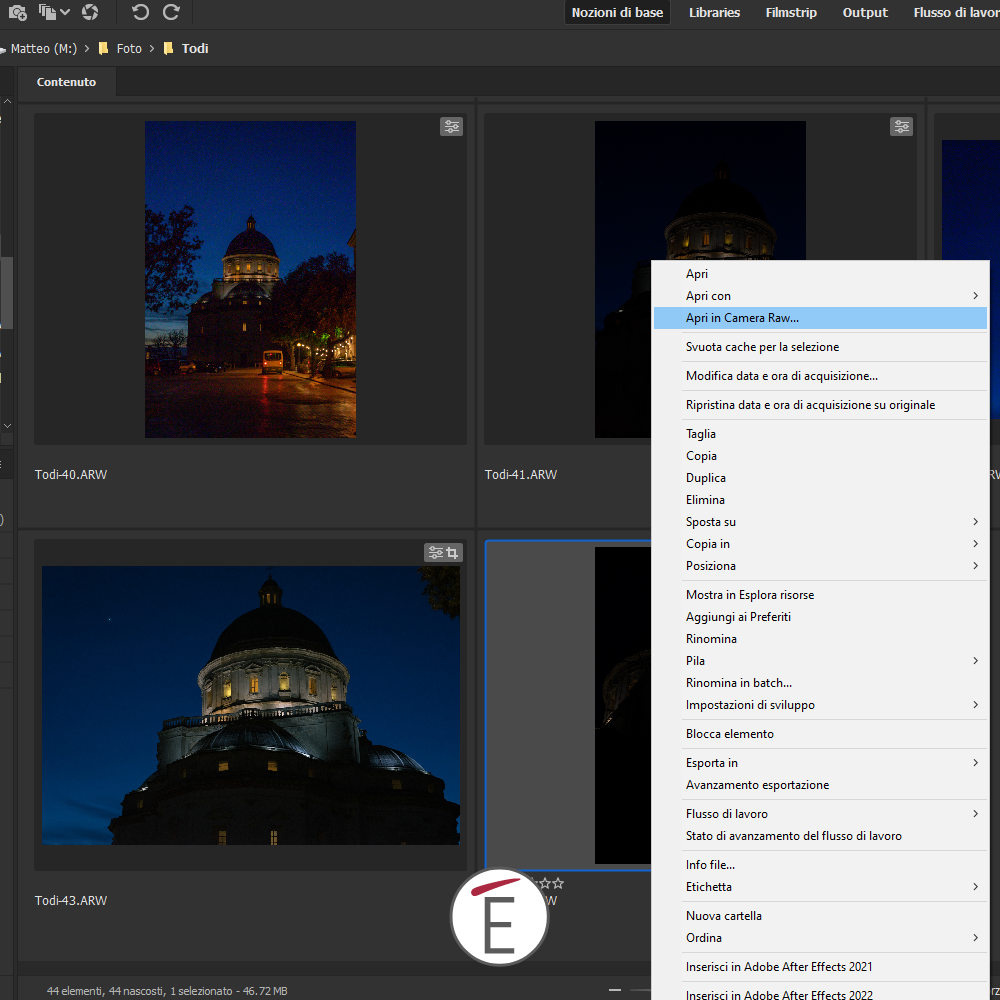
Se non hai Adobe Bridge installato, nessun problema… i file RAW possono essere aperti direttamente usando Photoshop. Basta andare al menu FILE>Apri e scegliere un file in formato RAW: automaticamente si aprirà Adobe Camera Raw.
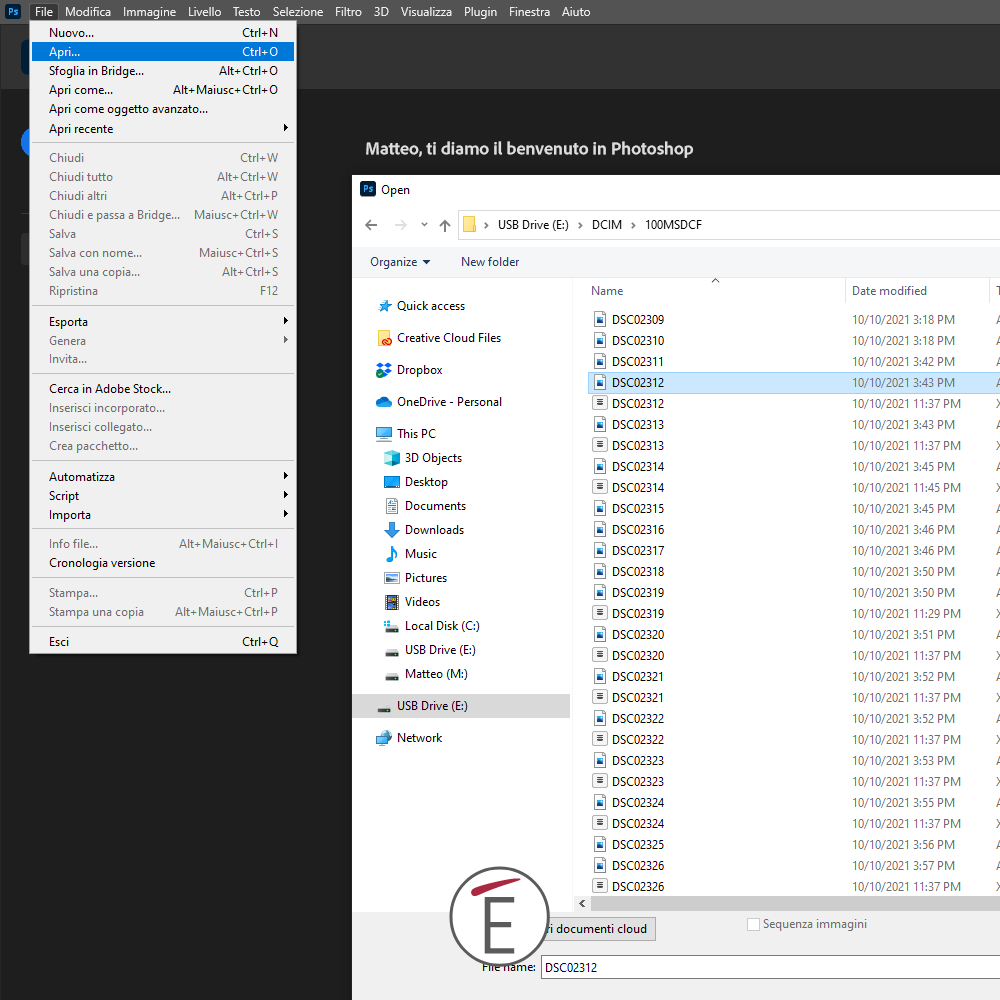
Camera Raw è costantemente aggiornato da Adobe e riconosce tutti i produttori di lenti e macchine fotografiche permettendoti quindi di correggere, ad esempio, aberrazioni cromatiche e distorsioni geometriche prendendo le informazioni necessarie per farlo direttamente dai produttori (Sony, Canon, Sigma, Lumix ecc ecc).
Se vuoi diventare un professionista dell’editing e della post produzione abbiamo a disposizione un corso Photoshop che ti insegnerà a utilizzare Adobe Camera Raw e sfruttare al meglio le opportunità di questa plugin Adobe. Lo trovi qui.
Come aggiornare Camera RAW?
Se hai installato Adobe Photoshop tramite Creative Cloud, puoi controllare l’eventuale presenza di aggiornamenti andando sull’app Creative Cloud e selezionando la voce “tutte le app” sulla sinistra; lo stato di aggiornamento di quanto è installato sul tuo computer ti apparirà nella lista centrale a destra.
Se ci sono degli aggiornamenti ti basterà cliccare il pulsante aggiorna. Di solito quando si aggiorna Adobe Photoshop si aggiorna automaticamente anche Camera Raw senza bisogno di ulteriori controlli.
Conclusioni
Ricapitolando, scattare in RAW ti permette una post produzione migliore e professionale, ma dovrai fare attenzione allo spazio a disposizione sui tuoi dispositivi perchè i formati RAW hanno pesi molto più importanti rispetto ai classici file JPEG. Per aprire un file RAW puoi usare Adobe Camera Raw, che è gratuitamente incluso dentro ad Adobe Photoshop. Camera Raw può essere aggiornato usando l’app della Creative Cloud (anche se, solitamente, basta tenere aggiornato Photoshop per avere Camera Raw sempre “up to date”). Chiaramente anche Adobe Lightroom è in grado di aprire e gestire i file in formato RAW.
Se stai pensando a un lavoro come foto ritoccatore o photo editor dovrai familiarizzare con i formati RAW e gli strumenti che servono a editarli, come: Camera Raw, Photoshop e Lightroom. Fortunatamente qui in Espero abbiamo i corsi che fanno al caso tuo: dai uno sguardo a questa lista, di seguito , o contattaci per maggiori info!
Corso Photoshop Base
Corso Photoshop Intermedio
Corso Photoshop Avanzato